Primeiros Passos com OneMenu
Queremos facilitar a sua vida. Nada mais justo do que um guia prático para te ajudar a entender como funciona a OneMenu.
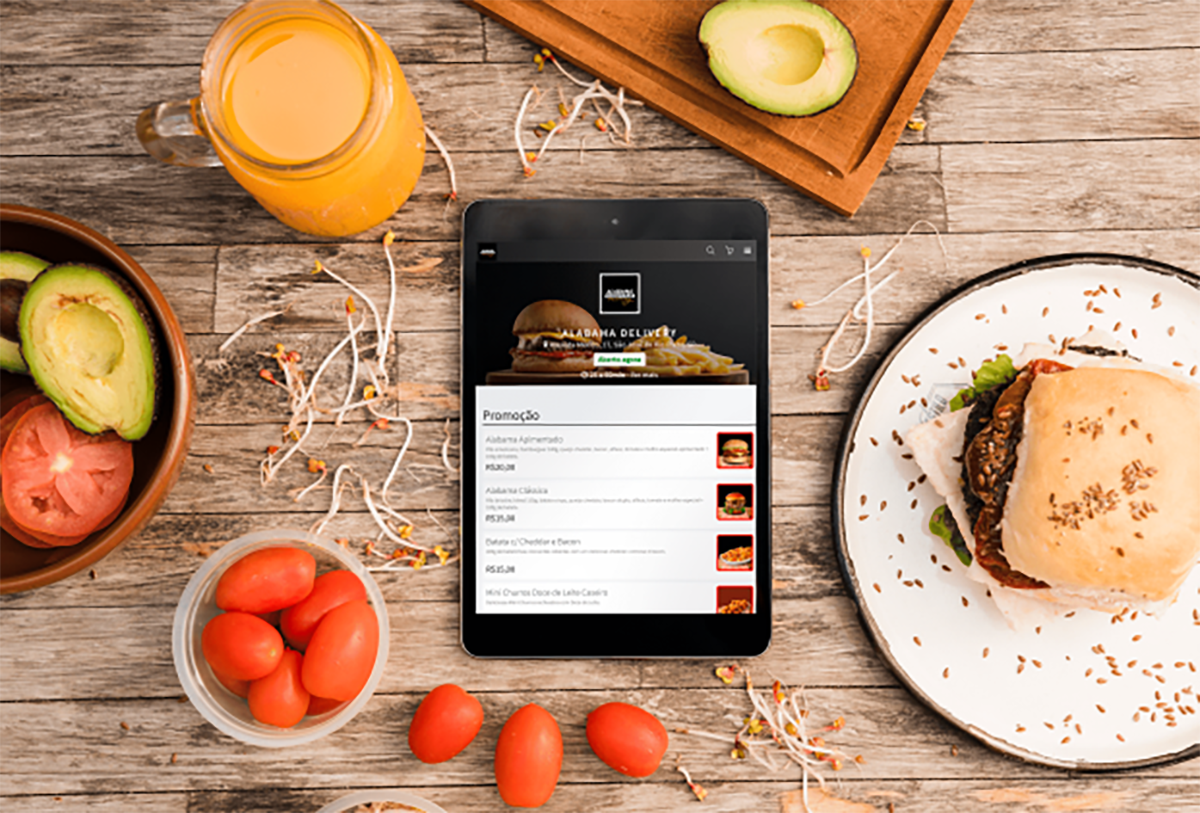
Para que seus clientes tenham acesso ao seu cardápio, existem duas maneiras.
Imprimindo o QR Code e deixando nas mesas para que os clientes acessem com seus próprios celulares apontando a camera para o QR Code.
No seu painel, clicando no botão ‘Ver restaurante’ , e compartilhando o site que se abrirá.
Em algumas ocasiões, pode ser importante destacar certos pratos ou promoções.
Com o OneMenu, você tem a flexibilidade de modificar a sequência em que pratos e categorias são exibidos em seu cardápio.
Simplesmente clique no item ou categoria desejada e arraste para a posição que preferir.
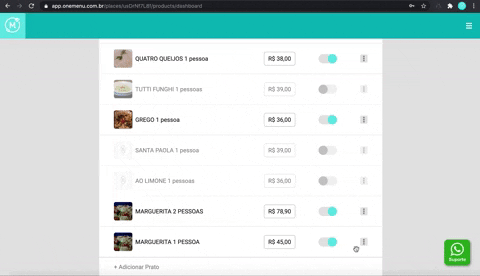
Com as categorias criadas, agora é hora de cadastrar os produtos/pratos.
Escolha a categoria e clique em ‘+Adicionar Prato’.
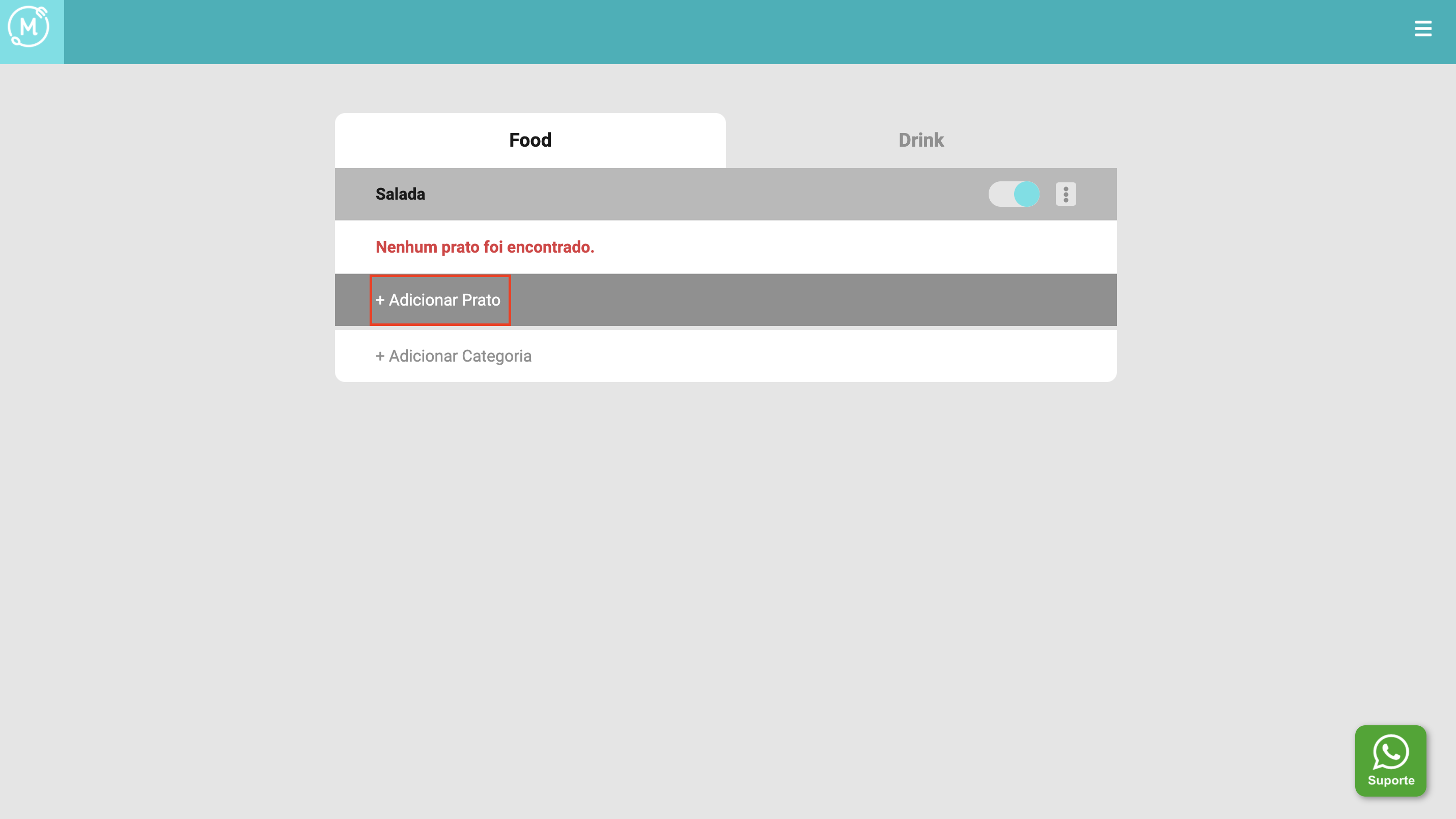
Você verá essa tela:
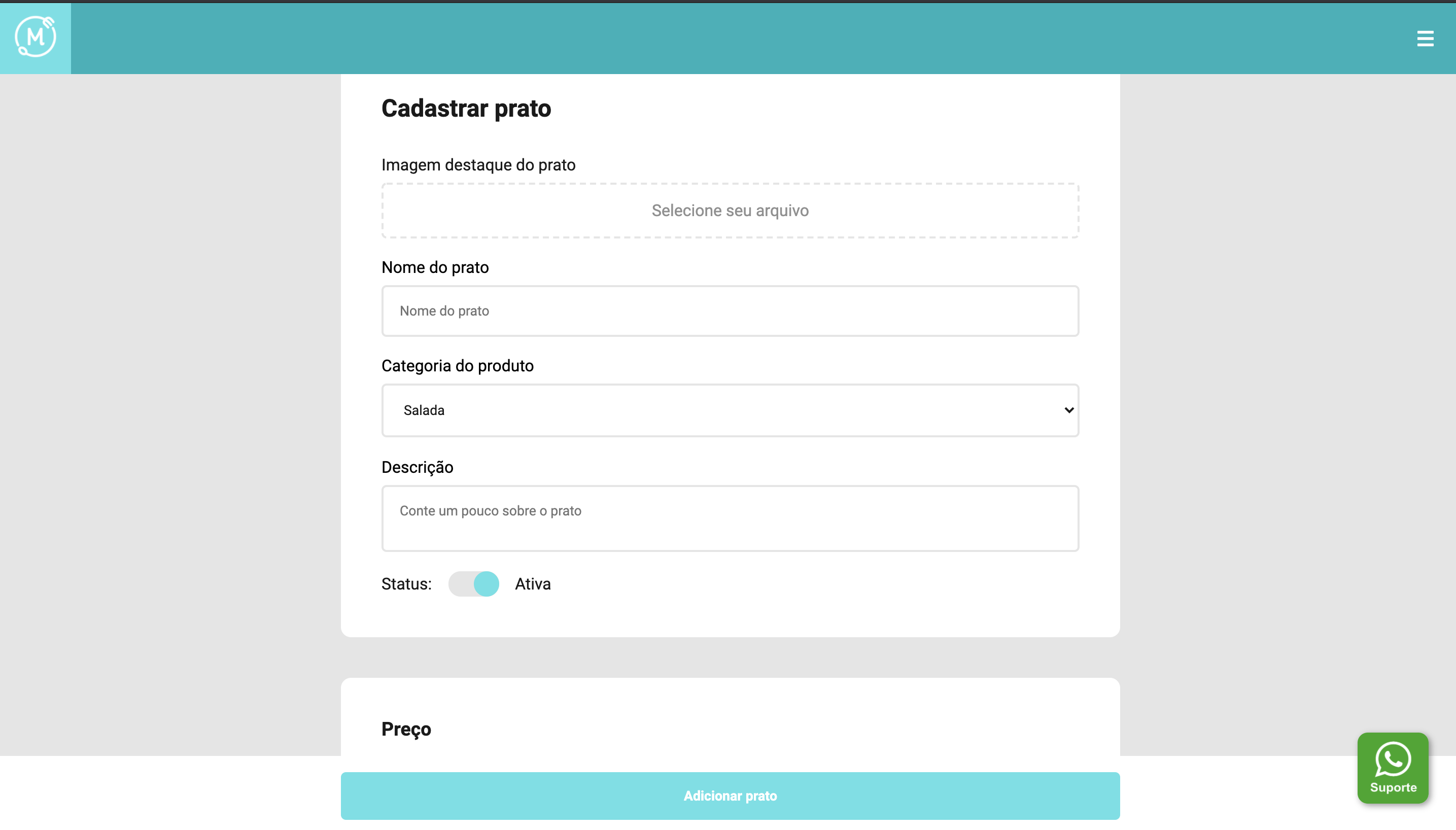
Imagem Destaque do Prato:
Uma imagem atraente é essencial, pois um bom visual pode ser decisivo para a escolha do cliente. Recomendamos adicionar uma foto de alta qualidade do seu prato, capaz de despertar o apetite. Embora não seja obrigatório incluir uma foto imediatamente, é aconselhável ter imagens de todos os pratos.
Nome do Prato:
Opte por nomes concisos para evitar excesso de texto no layout, mantendo o cardápio organizado e de fácil leitura. Os detalhes podem ser reservados para a descrição.
Descrição:
Aqui é o espaço para brilhar. Detalhe os ingredientes, o processo de preparo e qualquer outra informação relevante. Isso enriquece a experiência do cliente e aguça a curiosidade. Confira nossas dicas para criar um menu cativante.
Preço:
Oferecemos duas opções de precificação:
Pratos Simples
Personalizado: Ideal para pratos com variações de tamanho, quantidade, peso, etc.
Após a criação do prato, você tem a liberdade de editar, alterar a disponibilidade através do botão 'Status' ou atualizar o preço conforme necessário.
Para destacar um prato no seu menu, tornando-o mais visível aos clientes, basta clicar no item desejado e arrastá-lo para o topo da lista.
Esse passo é simples e… FUNDAMENTAL para o sucesso do seu restaurante na plataforma.
Aqui você vai ordenar as principais categorias que irão agrupar seus produtos/pratos para que o cliente os ache de forma fácil (e queira conhecer!).
Clique em “Editar Cardápio” no Painel Inicial.
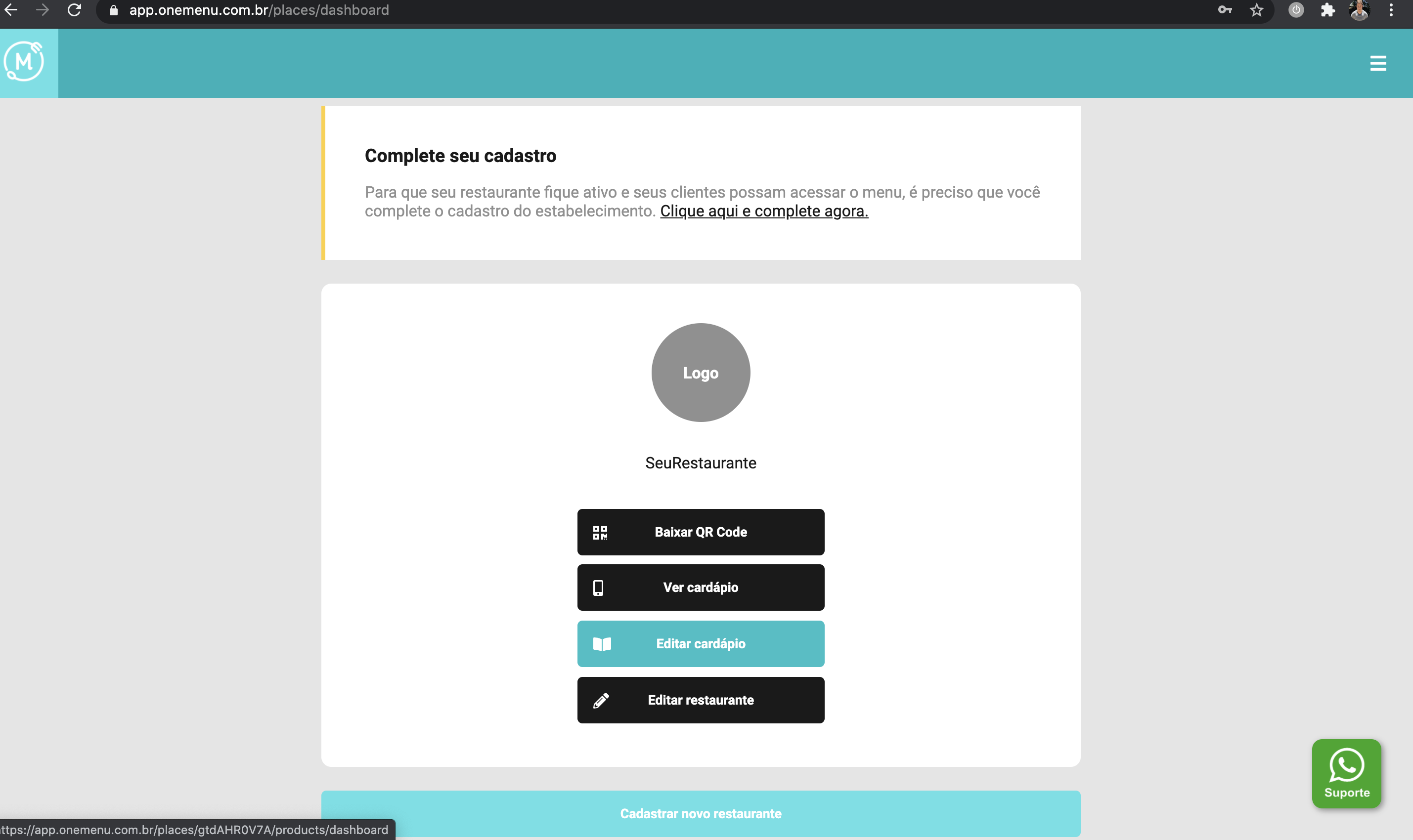
Você verá uma tela assim:
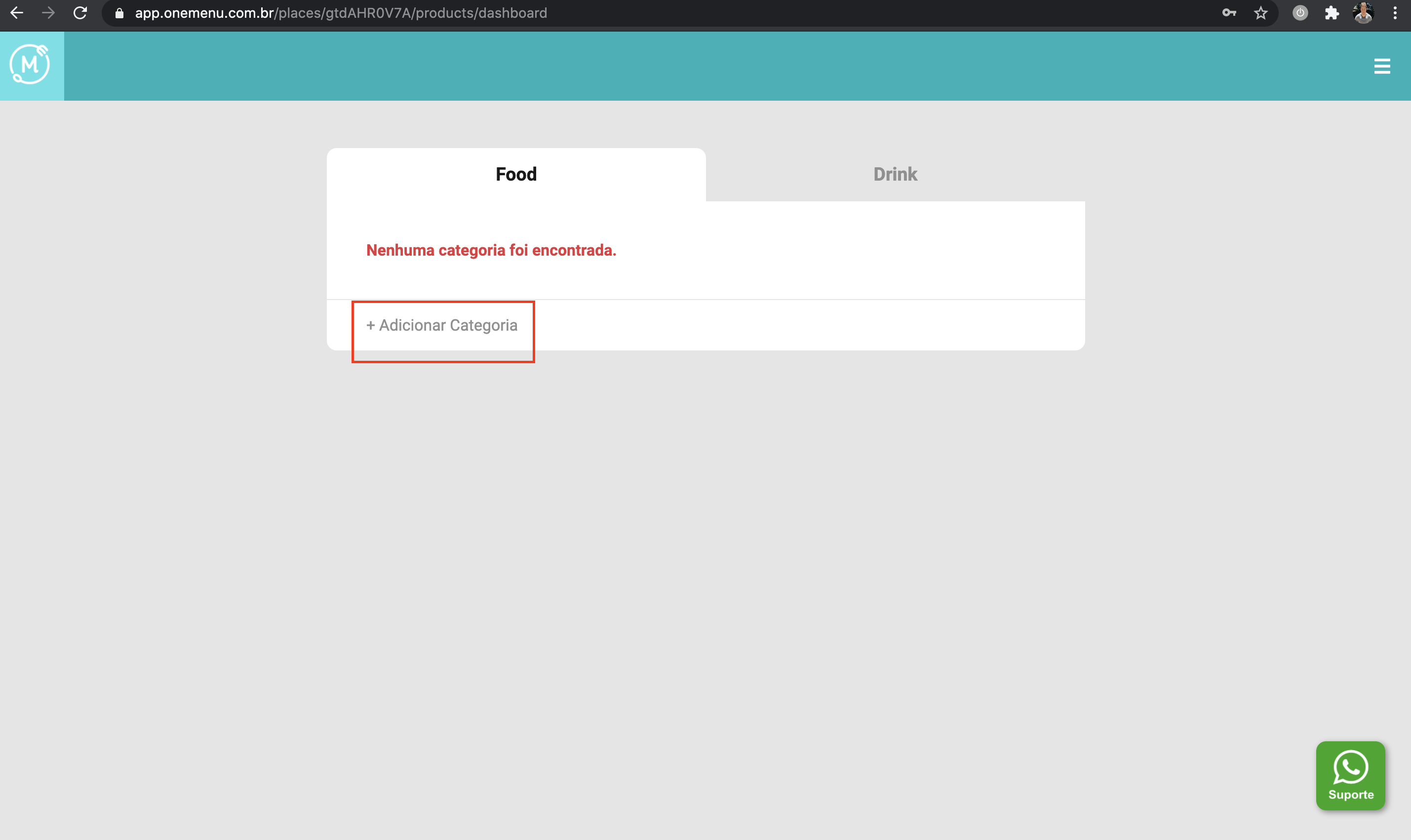
Clique em “+ Adicionar Categoria” e comece a separar seu cardápio. Por exemplo: Carnes, Entradas, Sobremesas, Massas e etc.
Você pode ordenar de forma similar ao seu cardápio tradicional.
Atenção: observe que há as abas “Food” e “Drink”.
Tente ser breve e direto com o nome da categoria, para que a usabilidade de seu cliente fique fluída.
E se eu tiver uma categoria provisória?
Fique tranquilo(a). Você pode desativar qualquer categoria no momento que desejar – como aquelas eventuais eventos. Além disso, você pode também reordená-las, caso o seu cardápio se altere.
Atualize os detalhes do seu restaurante para mantê-lo ativo na plataforma.
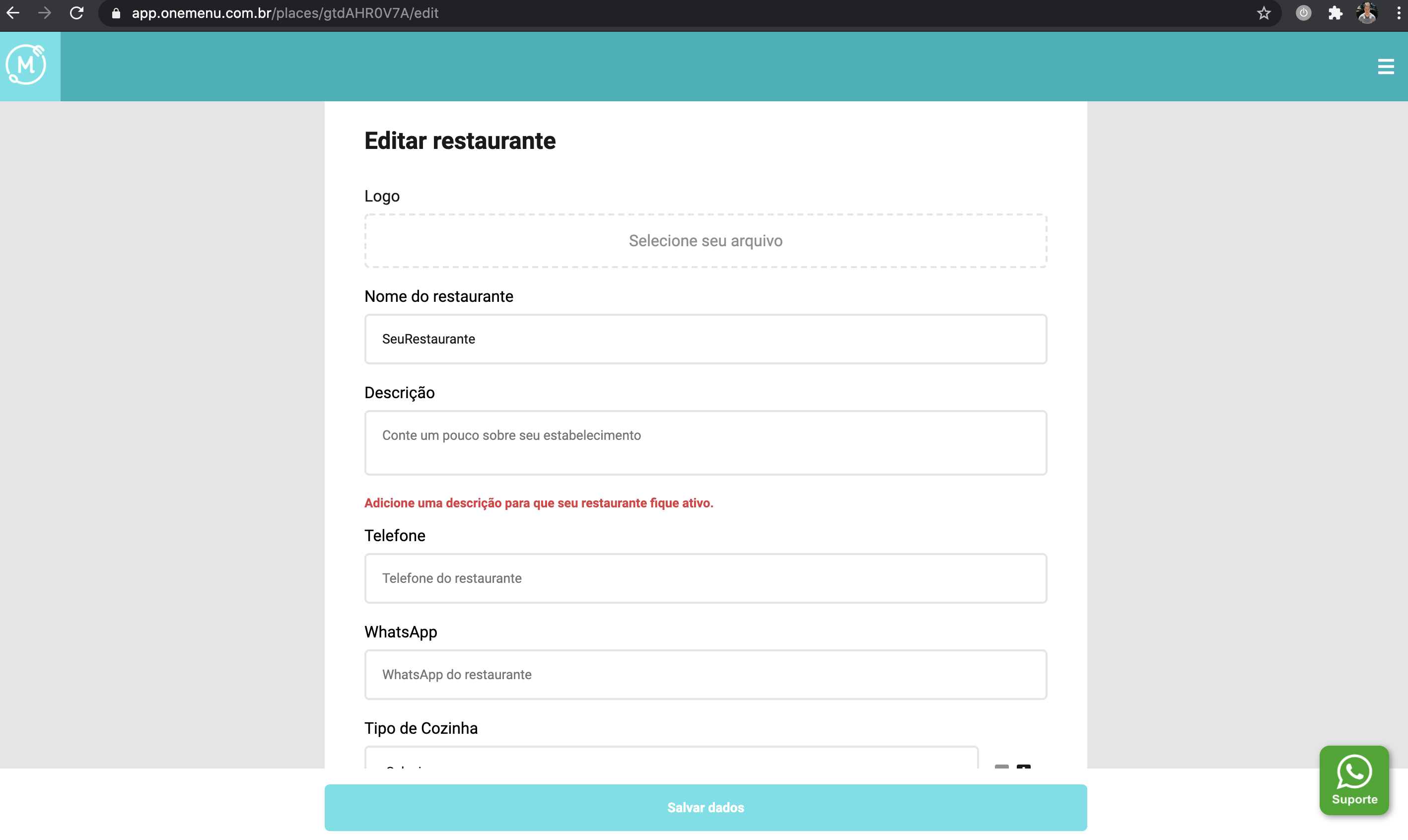
Logo: Escolha uma logo de alta definição como seu cartão de visita virtual.
Nome: Use a formatação adequada para o nome do restaurante. Coloque o nome do seu restaurante e mantenha o padrão da primeira letra de cada palavra ser maíuscula – exceto para as preposições como “a”, “do”, “da”… Por exemplo: Picanha do Seu Zé.
Descrição: Conte a história do seu restaurante e destaque suas especialidades. O que faz dele um lugar especial?
Tipo de Cozinha: Escolha até três categorias, sendo a primeira a principal.
Fotos de Ambiente: Inclua fotos de alta resolução que valorizem a decoração e o ambiente. Dica: coloque uma foto de fachada e duas do interior do estabelecimento.
Horários de Funcionamento: Mantenha-os atualizados.
Com o cadastro do restaurante, você acessará o Painel Inicial, que concentra todas as informações do seu negócio.
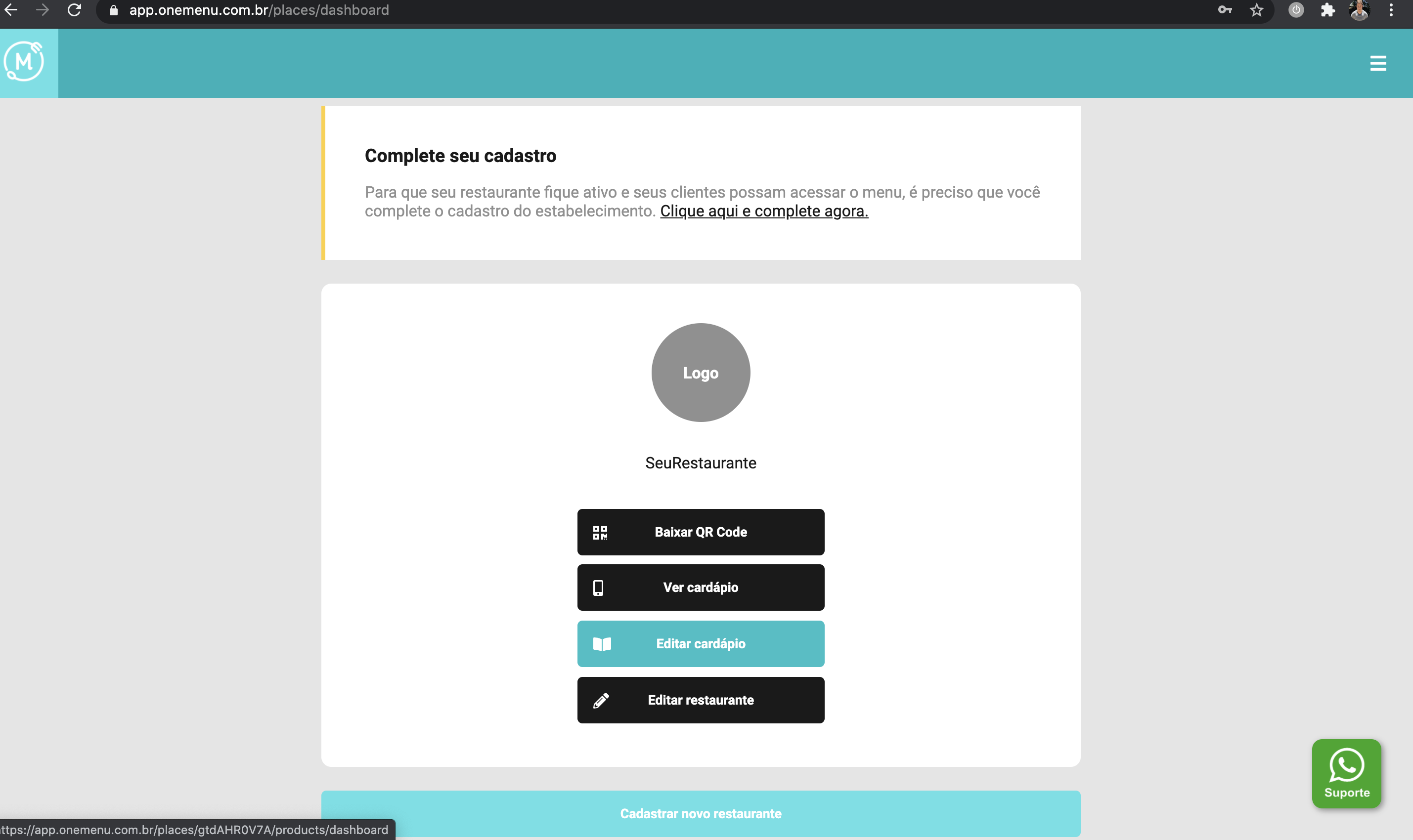
O painel inclui quatro botões principais:
Baixar QR Code: Imprima o QR Code ou peça ajuda de uma gráfica para uma impressão profissional. Ele é único para o seu restaurante e não muda mesmo com alterações no cardápio.
Ver Cardápio: Acesse e compartilhe o link exclusivo do seu cardápio.
Editar Cardápio: Inicie a edição do cardápio, adicionando categorias e produtos.
Editar Restaurante: Mantenha as informações do seu estabelecimento atualizadas.
Após criar seu usuário, cadastre seu restaurante na plataforma. Isso habilitará a geração do QR Code para acesso digital ao seu cardápio, entre outras funcionalidades do OneMenu.
Ao cadastrar seu usuário, siga este passo:
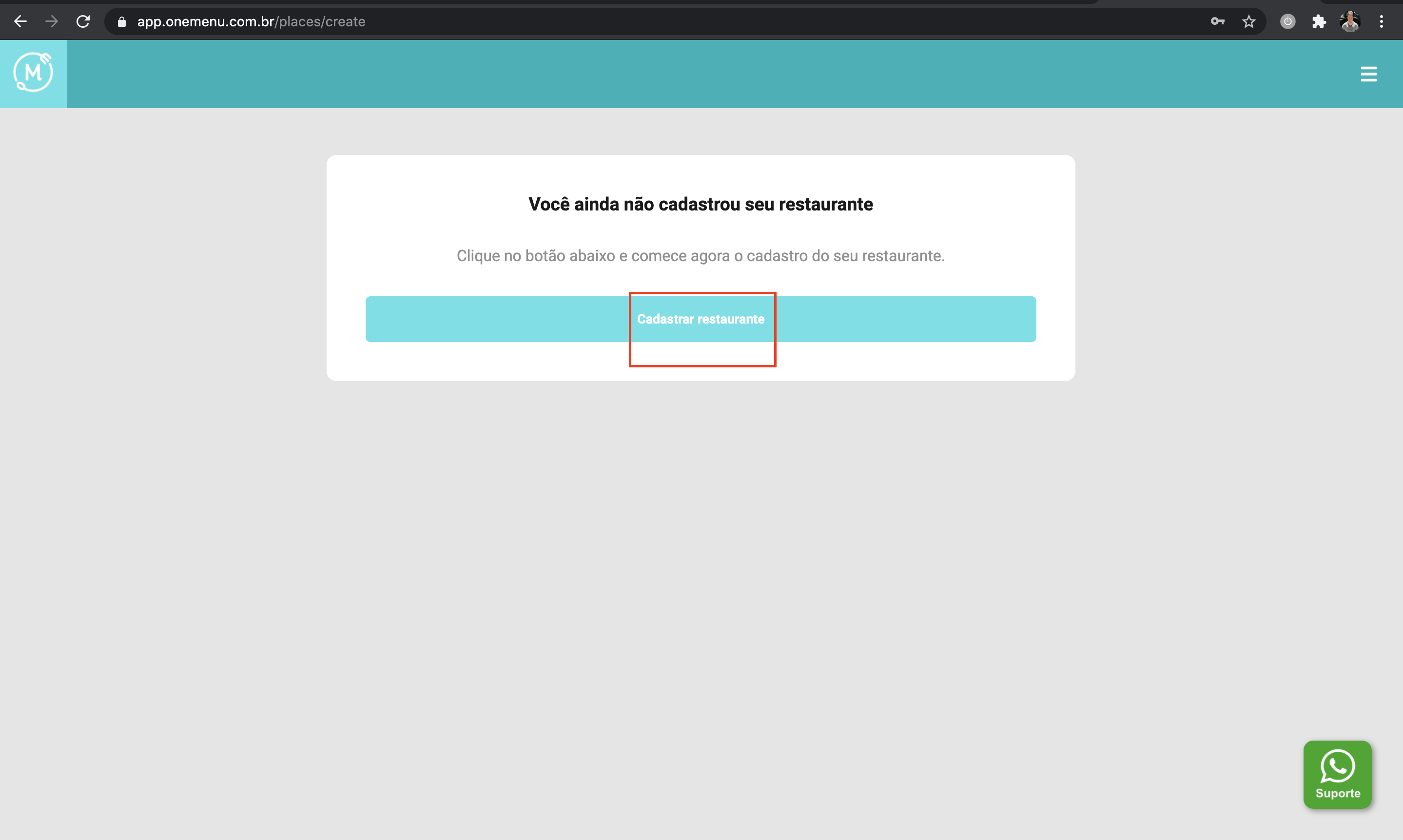
Clique em “Cadastrar Restaurante” e insira o nome do seu estabelecimento.
Lembre-se de usar a formatação correta para o nome, evitando o uso excessivo de letras maiúsculas.
Exemplo: Lanche do Zé
Primeiro, crie um usuário para gerenciar seu restaurante (clique aqui para se cadastrar).
Você precisará fornecer apenas essas informações:
Nome
Telefone
E-mail
Senha de acesso à plataforma


